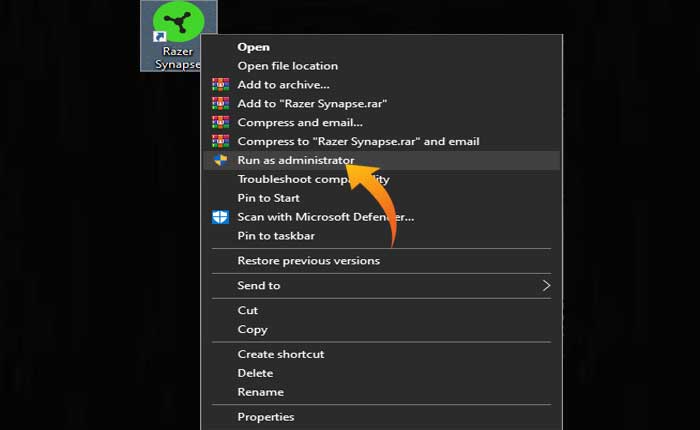Razer Synapse が開かないという問題に直面していますか? 答えが「YES」の場合、あなたは正しい場所にいます。
Razer Synapse は、Razer デバイスを次のレベルに引き上げる、統合されたクラウドベースのハードウェア構成ツールです。
これにより、ボタンの再バインド、マクロの割り当て、デバイスの照明のカスタマイズなどを可能にする高度なオプションとコントロールが提供されます。
他のサービスと同様に、Razer Synapse にも技術的な問題やエラーがないわけではありません。
現在、一部のユーザーが Razer Synapse が開かない問題を報告し、その修正を探していることが確認されています。
あなたも同じ問題に直面しているなら、あなたは正しい場所にいます。
このガイドでは、Razer Synapse が開かない問題を解決する方法を学びます。
それでは、これ以上面倒な作業はせずに、このガイドのトラブルシューティングの部分に進みましょう。
Razer Synapse が開かない問題を解決する方法
Razer Synapse が開かない問題が発生した場合は、以下の手順を使用して修正できます。
Razer Synapse を再起動します
一時的なソフトウェアの不具合やバグ、またはプロセスが応答しなくなったために、ユーザーがこの問題に遭遇することがあります。
その場合、ソフトウェアを再起動するとソフトウェアの状態が更新され、この問題の原因となっている小さな問題がすべて解決されます。
Razer Synapse を完全に閉じるには、次の手順を実行します。
- クリックしてください 検索バー を検索してください タスクマネージャー。
- に行きます プロセス タブ。
- を見つける Razer シナプス それを右クリックします。
- 選択する 終了タスク メニューから。
- これにより、ソフトウェアが完全に終了します。
- 次に、Razer Synapse を再起動して、問題が解決したかどうかを確認します。
管理者として実行
システム リソースを使用するために必要な権限がないため、Razer Synapse ソフトウェアが開きません。
その場合、必要な権限を Razer Synapse に提供すると問題が解決される可能性があります。
これを行うには、Razer Synapse を管理者として実行します。 これを行うには、 Razer シナプス アイコン そして選択します “管理者として実行” メニューから。
これにより、Razer Synapse 管理者権限が付与され、権限の欠如によって引き起こされるすべての問題が解決されます。
Razer シナプスを修理する
管理者権限で Razer Synapse を実行しても問題が解決しない場合は、Razer Synapse インストールを修復することを検討してください。
- これを行うには、 Windows 検索バー。
- を検索してください アプリと機能。
- ここで見つけます Razer シナプス そしてクリックしてください 修正する。
- Razer Synapse インストーラーから選択します 修理。
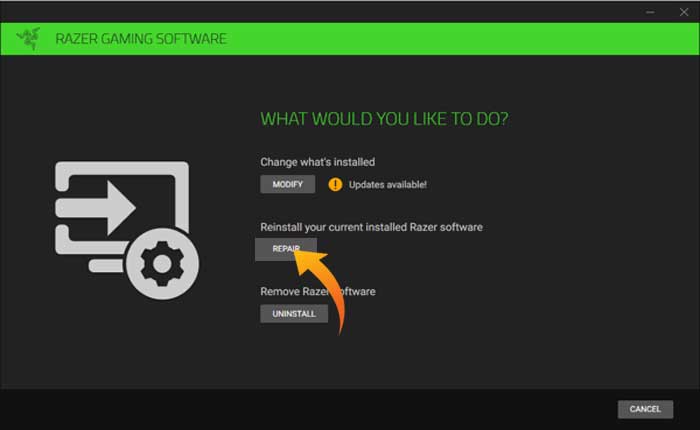
- 修復プロセスが完了するまで待ち、コンピュータを再起動します。
- Razer Synapse を起動して、問題が解決したかどうかを確認します。
自動更新を無効にする
自動アップデートを無効にすると、Razer Synapse が問題の原因となる可能性のあるアップデートを自動的にインストールしなくなります。
Razer Synapse の自動アップデートを無効にするには、次の手順を実行します。
- 開ける Razer シナプス そしてに行きます 設定。
- に行く 「アップデート」 または “ソフトウェアの更新”。
- ここで無効化します 自動更新。
- Razer Synapse を再起動して変更を適用します。
- それでおしまい。
バックグラウンドプログラムを閉じる
バックグラウンドで実行されているソフトウェアやプログラムが Razer Synapse のパフォーマンスと競合し、問題を引き起こす場合があります。
その場合、バックグラウンドで実行されている競合するプログラムを閉じると、問題が解決される可能性があります。
カスタマーサポートに連絡する
上記のトラブルシューティング手順をすべて試しても問題が解決せず、Razer Synapse が開かない場合は、Razer Synapse のカスタマー サポートに連絡して問題を報告する必要があります。
サポート チームはできるだけ早くお客様のリクエストに対応し、トラブルシューティング手順を提供して Razer Synapse ソフトウェアの問題の解決をお手伝いします。
サポート チームが提供する手順に注意深く従って、問題を解決してください。
以上です。このガイドが Razer Synapse が開かない問題の解決に役立つことを願っています。